当eclipse打开之后报错时,许多开发者会感到困惑和沮丧,因为这会直接影响工作效率,报错的原因多种多样,可能是配置问题、插件冲突、环境变量设置不当,或者是软件本身的bug,本文将系统地分析常见的报错类型,并提供相应的解决方法,帮助用户快速定位并解决问题,恢复eclipse的正常运行。
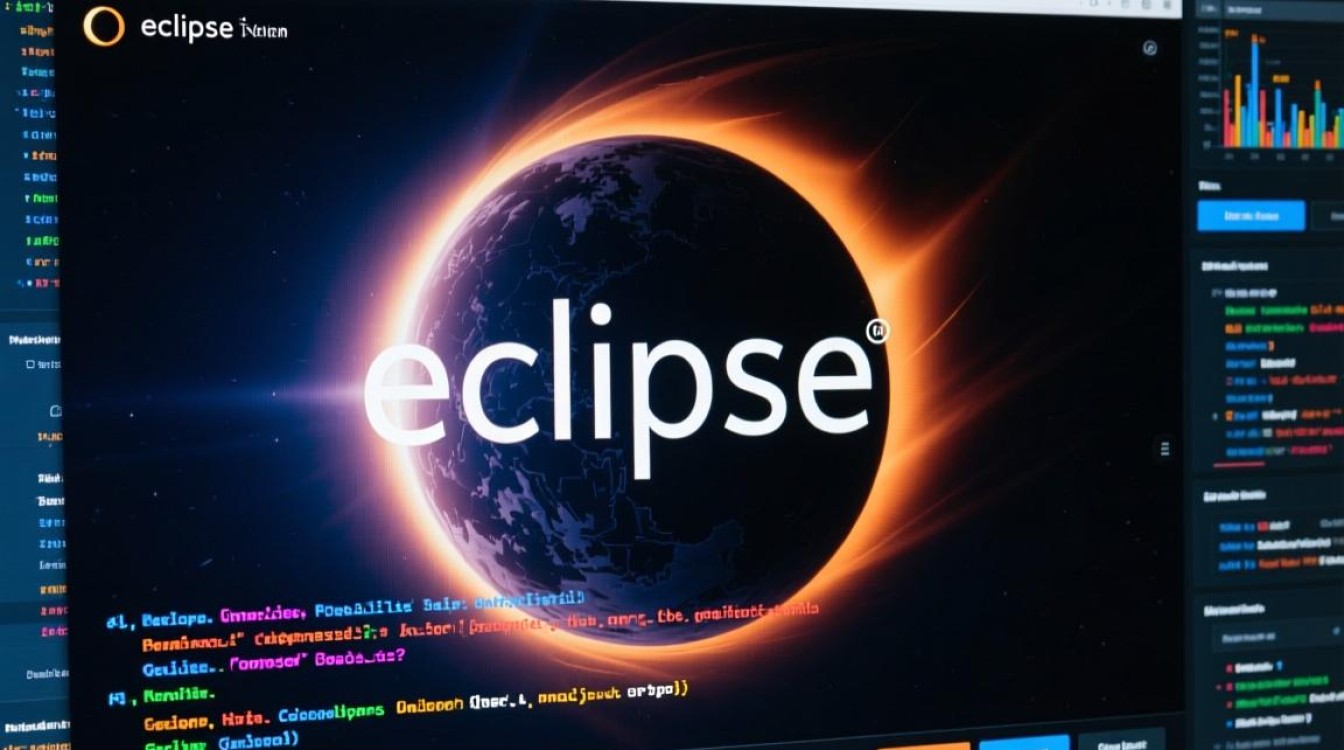
常见报错类型及初步排查
eclipse启动时的报错信息五花八门,但通常可以归为几大类,我们需要学会阅读报错信息,这是解决问题的第一步,错误控制台(Error Log)是排查问题的核心区域,可以通过“Window” -> “Show View” -> “Error Log”打开,查看日志中记录的错误级别(Error、Warning、Info)和具体堆栈跟踪(Stack Trace),通常能直接指向问题根源。
最常见的报错类型包括:Java虚拟机启动失败、插件加载失败、工作空间(Workspace)损坏以及内存不足等,针对这些类型,可以采取一些通用的初步排查步骤,尝试以“干净模式”(Clean Mode)启动eclipse,这会禁用所有插件,以判断是否是插件冲突导致的问题,具体操作是在eclipse.exe的快捷方式目标路径中,在末尾添加 -clean 参数,如果干净模式启动成功,则问题很可能出在某个特定插件上,检查并更新Java运行时环境(JRE)也是至关重要的一步,确保eclipse安装目录下的configuration/org.eclipse.equinox.launcher/.settings中的JRE配置正确无误。
详细问题分析与解决方案
为了更清晰地展示不同报错情况下的处理策略,以下通过表格形式进行归纳说明。
| 报错现象描述 | 可能原因 | 解决方案 |
|---|---|---|
| 启动时提示“Failed to create the Java Virtual Machine”或类似JVM错误。 | 系统未安装或未正确配置JDK/JRE。 eclipse启动参数中指定的JVM路径错误。 系统环境变量 JAVA_HOME配置有误。 | 确保已安装与eclipse版本匹配的JDK(建议64位eclipse配64位JDK)。 检查eclipse.ini文件中的 -vm参数,确保其指向正确的javaw.exe路径(-vm C:/Program Files/Java/jdk-11.0.12/bin/javaw.exe)。验证系统环境变量 JAVA_HOME的值是否为JDK的根目录,并且Path变量中包含了%JAVA_HOME%/bin。 |
启动后立即崩溃,或在加载特定插件时失败,错误日志中提示BundleException或ClassNotFoundException。 | 某个或某些第三方插件与eclipse核心版本不兼容。 插件文件(.jar)损坏或下载不完整。 eclipse更新后,部分旧插件未升级。 | 尝试以干净模式(-clean)启动,若成功,则通过“Help” -> “About Eclipse IDE” -> “Installation Details”进入“Installed Software”视图,禁用最近安装或可疑的插件,逐一排查。删除或重新安装有问题的插件,可以从插件的官方网站下载最新版本,确保其兼容当前eclipse版本。 清理eclipse缓存,删除 workspace/.metadata/.plugins目录下的相关缓存文件(操作前建议备份工作空间)。 |
| 启动时提示“Workspace in use or cannot be created”或工作空间加载后部分功能不可用。 | eclipse异常关闭导致工作空间元数据(.metadata)损坏。 多个eclipse实例同时指向同一个工作空间。 工作空间所在的磁盘权限不足或空间已满。 | 尝试使用eclipse提供的“刷新”功能修复工作空间,在启动器中选择“Switch Workspace”,然后选择一个已知正常的工作空间,再尝试打开原工作空间。 检查任务管理器,确保没有其他eclipse进程在后台运行。 检查工作空间所在磁盘的剩余空间,确保有足够余量,检查文件夹的读写权限。 |
| 启动缓慢,或在运行过程中频繁出现内存溢出(OutOfMemoryError)错误。 | eclipse分配的堆内存(Heap Size)过小。 同时打开了过多项目或大型项目,消耗大量内存。 系统物理内存不足。 | 编辑eclipse安装目录下的eclipse.ini文件,调整-Xms(初始堆内存)和-Xmx(最大堆内存)参数,将其修改为-Xms1024m -Xmx4096m,具体数值可根据物理内存大小设定(Xmx不超过物理内存的50%-70%)。关闭不需要的项目,或将大型项目从工作空间中移除,仅在需要时重新导入。 关闭其他占用内存的大型应用程序,为eclipse释放更多系统资源。 |
预防性维护与最佳实践
除了在问题发生后进行修复,采取一些预防性措施可以显著降低eclipse报错的发生概率,保持eclipse及其插件的定期更新,新版本通常会修复已知的bug和兼容性问题,合理管理插件,只安装工作必需的插件,避免安装来源不明或质量不高的插件,这不仅能减少冲突,还能提升软件性能,养成定期备份工作空间的良好习惯,尤其是在进行重要开发任务之前,可以使用压缩工具将整个工作空间文件夹备份,以防万一。
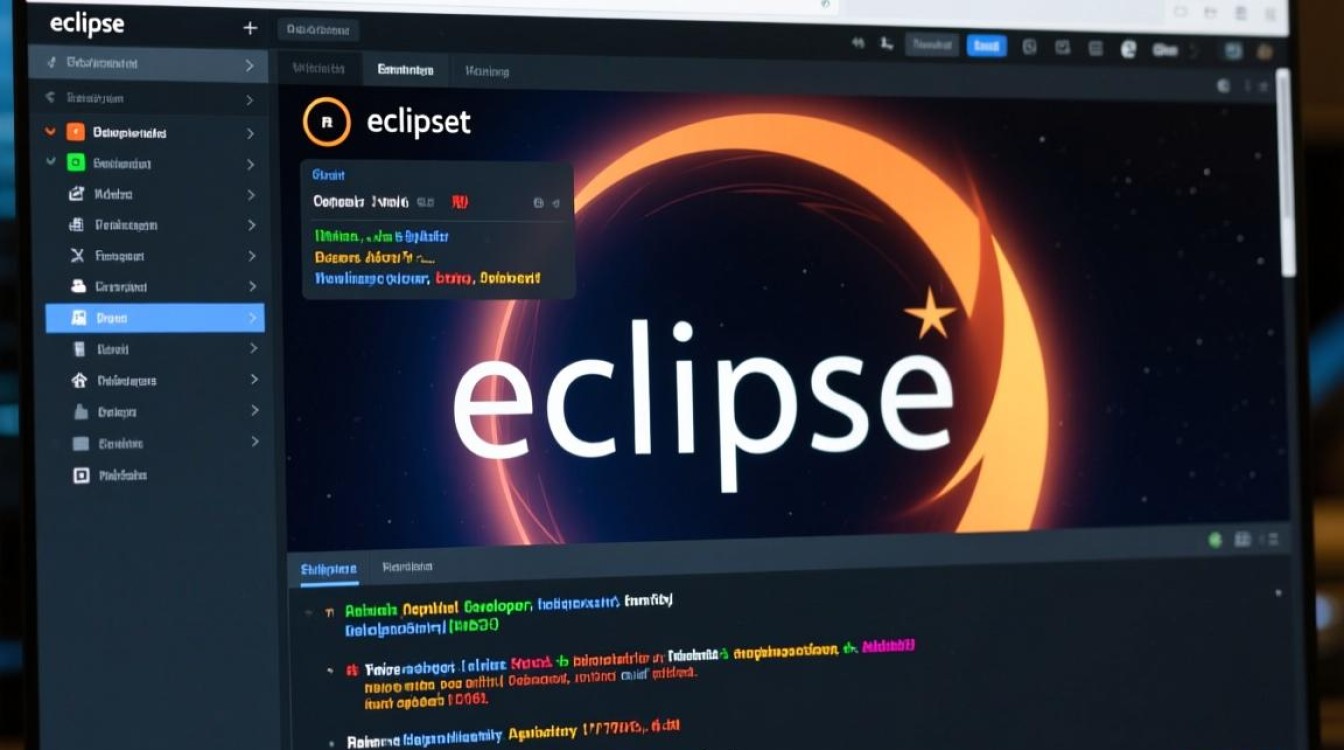
通过以上系统性的分析和解决方案,用户应该能够从容应对大多数eclipse启动报错问题,耐心和细致是解决问题的关键,仔细阅读错误信息并按照步骤逐一排查,通常都能找到症结所在。
相关问答FAQs
问题1:每次打开eclipse都提示“An error has occurred. See the log file”,但错误日志里内容很杂乱,看不懂怎么办?
解答:遇到这种情况,首先不要慌张,错误日志(Error Log)虽然信息量大,但核心在于找到标记为“Error”的条目,你可以使用日志查看器的筛选功能,只显示“Error”级别的消息,对于看不懂的堆栈跟踪(Stack Trace),重点关注最顶部的几行,尤其是java.lang.Exception或其子类的名称,这通常指明了错误的具体类型,可以将关键的错误信息(如异常类型和出错的插件ID)复制到搜索引擎中,很可能能找到其他开发者遇到过的相同问题和解决方案,如果问题依旧无法解决,可以考虑在eclipse的官方论坛或Stack Overflow等社区提问,并提供详细的错误日志截图或文本。
问题2:我重装了eclipse和JDK,但问题还是没解决,还有其他办法吗?
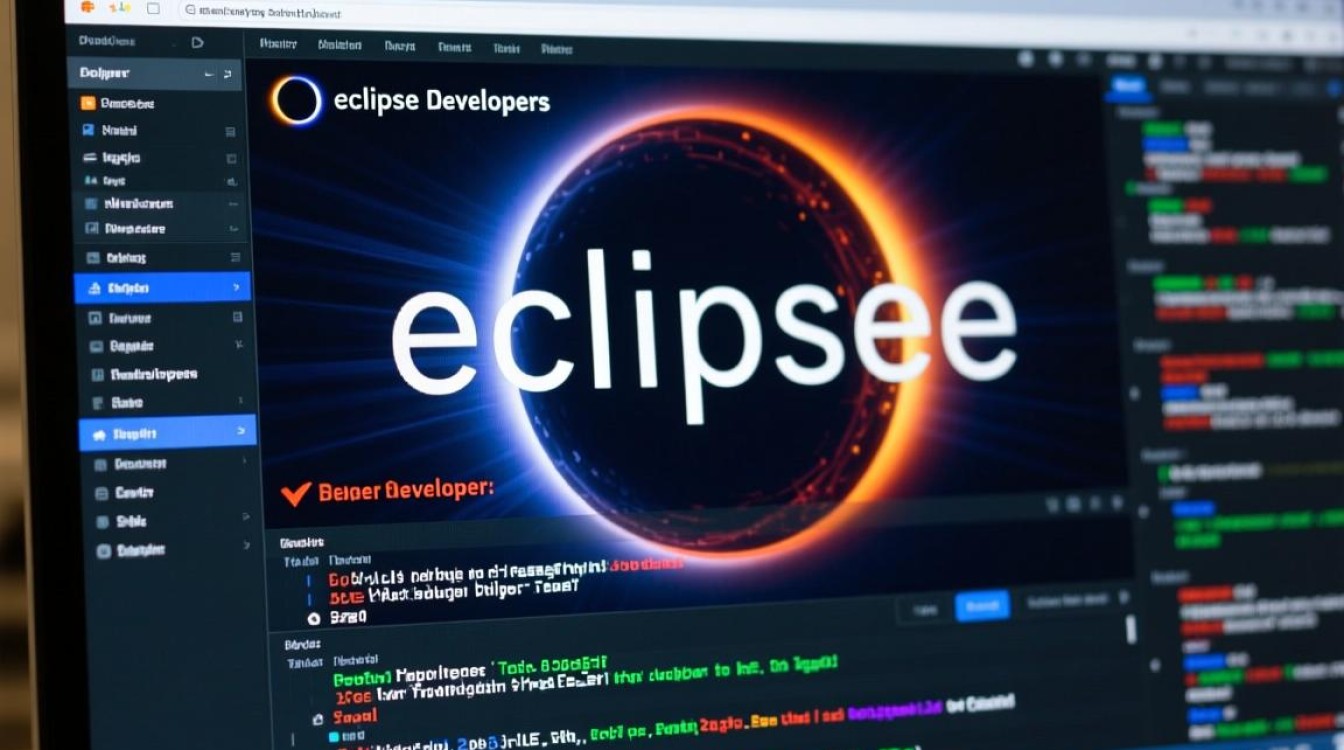
解答:重装是常见的解决思路,但如果问题根源不在于软件本身,重装可能无效,可以尝试以下更彻底的解决方案:1. 完全清除配置:删除用户主目录下的.eclipse文件夹(例如在Windows上是C:Users你的用户名.eclipse)以及之前的工作空间,这会删除所有自定义配置和缓存,让eclipse恢复到“出厂设置”重新启动,2. 使用不同的JDK版本:有时特定版本的eclipse与某个JDK版本存在兼容性问题,可以尝试安装另一个LTS(长期支持)版本的JDK,如JDK 8、11或17,并重新配置eclipse.ini中的-vm参数,3. 检查系统安全软件:某些杀毒软件或防火墙可能会错误地拦截eclipse对某些文件或网络端口的访问,尝试暂时禁用它们再启动eclipse,以排除干扰,如果以上方法均无效,则可能是操作系统层面的问题,可以考虑在虚拟机中安装一个干净的操作系统环境来测试eclipse。
【版权声明】:本站所有内容均来自网络,若无意侵犯到您的权利,请及时与我们联系将尽快删除相关内容!

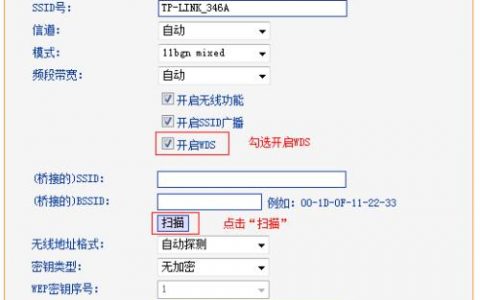
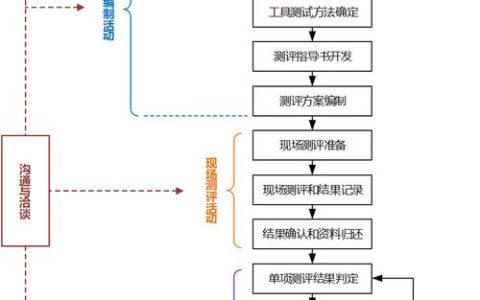
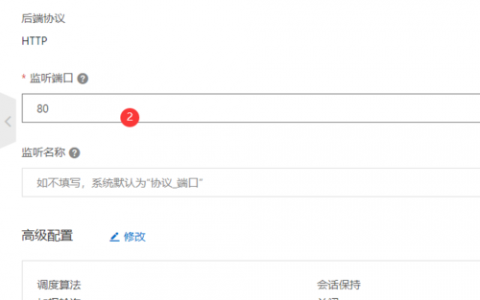


发表回复